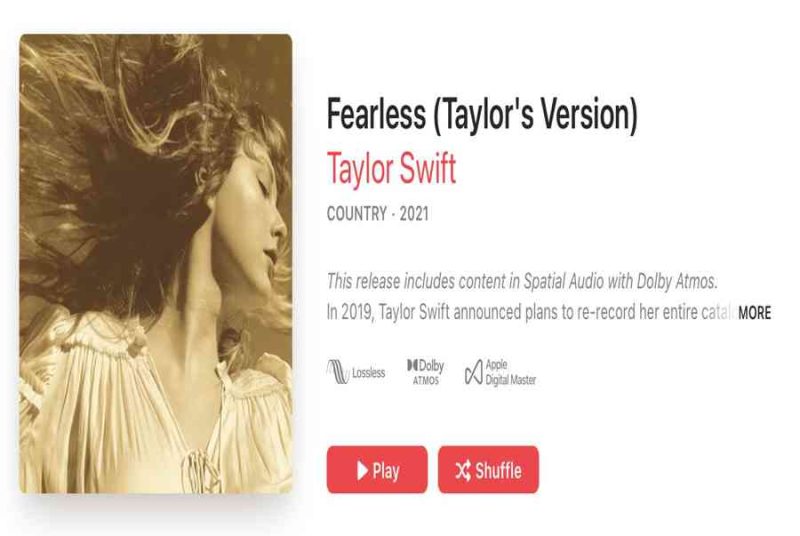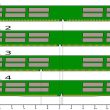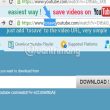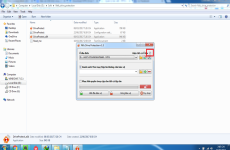Dịch vụ nghe nhạc chất lượng cao lossless đã chính thức được Apple triển khai trên nền tảng Apple Music một cách hoàn toàn miễn phí.
Vào tháng 5, Apple đã chính thức công bố dịch vụ nghe nhạc Lossless và Dolby Atmos trên nền tảng Apple Music. Bản update mới đã chính thức được phát hành trên hệ quản lý và điều hành iOS và iPadOS 14.6 mới cũng như macOS 11.4, gồm có năng lực nghe nhạc chất lượng cao lossless không nén và update âm thanh vòm Sparial Audio trải qua Dolby Atmos .
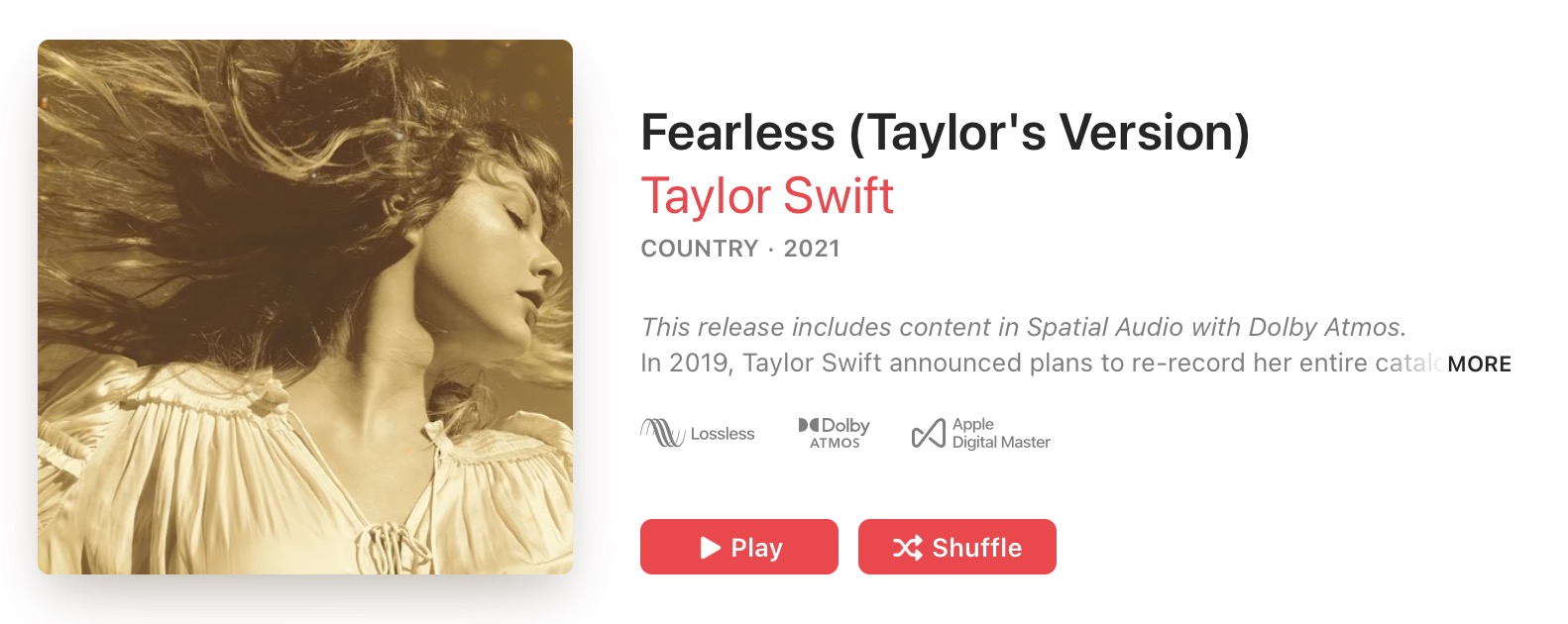
Đáng chú ý là Apple cho phép người dùng Apple Music sử dụng dịch vụ của mình một cách miễn phí mà không cần phải bỏ ra bất cứ khoản phí nào ngoài chi phí thuê bao hàng tháng. Apple cho biết hiện đã có khoảng 20 triệu bài hát định dạng lossless và con số này sẽ tăng lên 75 triệu bài hát vào cuối năm nay.
Bạn đang đọc: Hướng dẫn nghe nhạc Lossless trên iPhone, iPad và macOS
Nếu bạn đã ĐK dùng dịch vụ Apple Music, dưới đây là cách để kích hoạt năng lực nghe nhạc lossless trên iPhone / iPad cũng như những máy Mac .
Mục lục
Nghe nhạc lossless và kích hoạt Dolby Atmos trên iPhone/iPad
Để nghe nhạc lossless trên iPhone, iPad thì bạn cần một chiếc tai nghe có dây, hoặc loa ngoài thích hợp ( hiện tại chưa tương hỗ những loại tai nghe AirPods và Beats của Apple do khác nhau về codec ) .
- Cập nhật iPhone hoặc iPad của bạn lên iOS hoặc iPadOS 14.6
- Mở ứng dụng Cài đặt (Settings) > Music
- Nhấn vào Audio Quality (Chất lượng âm thanh)
- Nhấn Lossless để bật hoặc tắt tính năng này. Từ đây, bạn có thể chọn chất lượng âm thanh để phát trực tuyến và chất lượng nhạc tải xuống
- Nhạc Lossless với chất lượng tối đa 24-bit/48 kHz
- Nhạc Hi-Res Lossless với chất lượng tối đa 24-bit/192 kHz
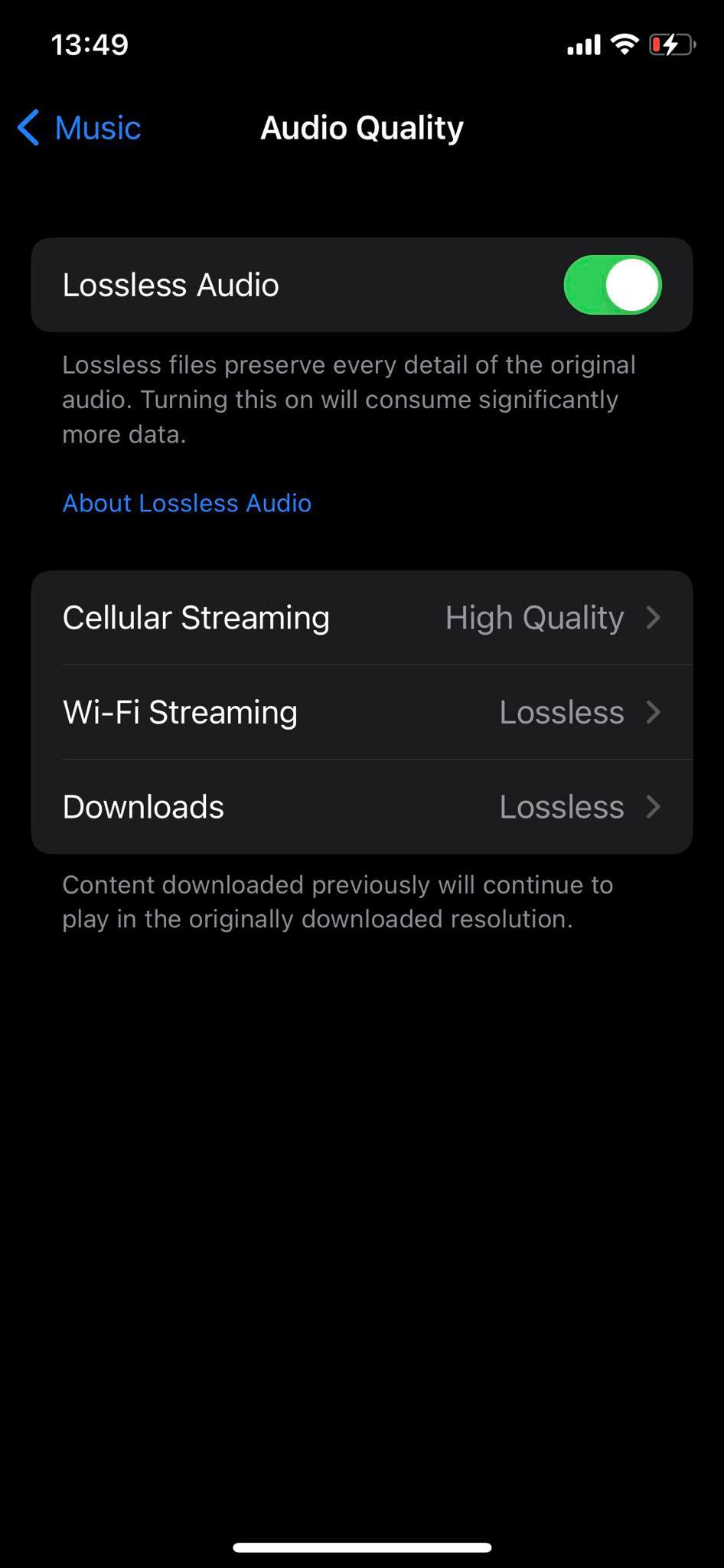
Để kích hoạt Dolby Atmos trên iPhone và iPad .
- Đi tới ứng dụng Cài đặt (Settings)
- Nhấn vào Nhạc (Music)
- Trong mục Âm thanh (Audio), nhấn vào Dolby Atmos
- Chọn Tự động (Automatic), Luôn Bật (Always On) hoặc Tắt (Off) Dolby Atmos
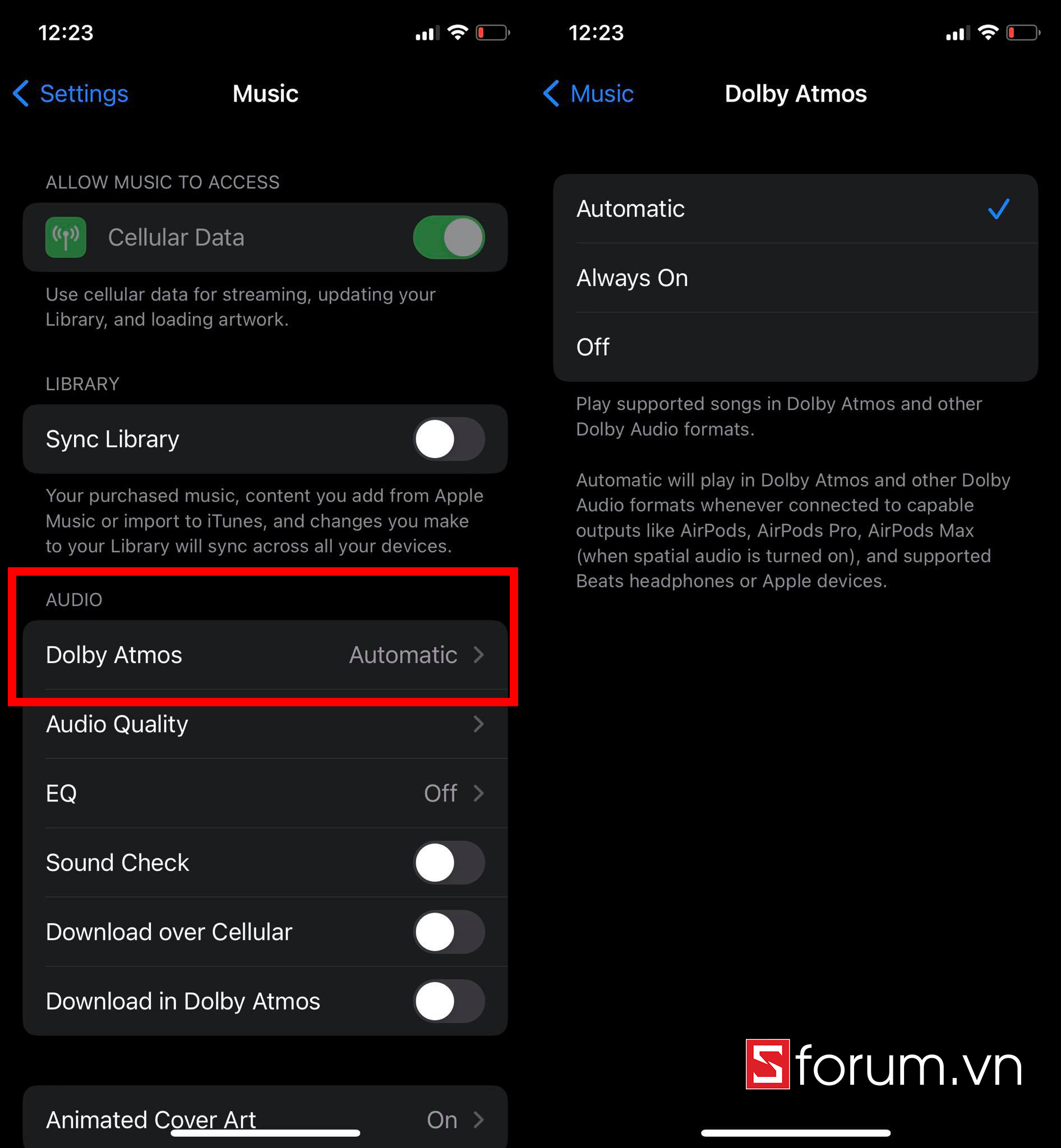
Xem thêm: Grand Theft Auto: Vice City
Lưu ý: Ở chế độ Tự động (Automatic), các bài hát hỗ trợ phát ở Dolby Atmos sẽ tương thích với các thiết bị sau:
- AirPods Pro hoặc AirPods Max với chế độ Spatial Audio (Âm thanh Không gian) được bật. Để kích hoạt Spatial Audio, truy cập Control Center (Trung tâm Điều khiển), chạm và giữ vào thanh âm lượng, chọn Spatial Audio.
- AirPods
- BeatsX, Beats Solo3 Wireless, Beats Studio3, Powerbeats3 Wireless, Beats Flex, Powerbeats Pro, hoặc Beats Solo Pro
- Loa tích hợp trên iPhone XR trở đi (trừ iPhone SE), iPad Pro 12.9-inch (Gen 3 trở đi), iPad Pro 11-inch, iPad (Gen 6 trở đi), iPad Air (Gen 3 trở đi), hoặc iPad mini (Gen 5)
Còn đối với các thiết bị không phải của Apple (như Sony WH/WF-1000XM4), tuỳ chọn Always On (luôn bật) được khuyến nghị.
Nghe nhạc lossless trên máy Mac
- Cập nhật máy Mac của bạn lên phiên bản macOS 11.4 mới nhất
- Mở ứng dụng Apple Music
- Trong thanh menu, chọn Music > Preferences…
- Nhấp vào tab Playback
- Ở mục Audio Quality (Chất lượng âm thanh), tích vào tuỳ chọn Lossless audio, chuyển tuỳ chọn Streaming và Download sang Lossless (ALAC up to 24-bit/48 kHz) hoặc Hi-Res Lossless (ALAC up to 24-bit/192 kHz)
- Mục Dolby Atmos chọn Automatic, Always On hoặc Tắt
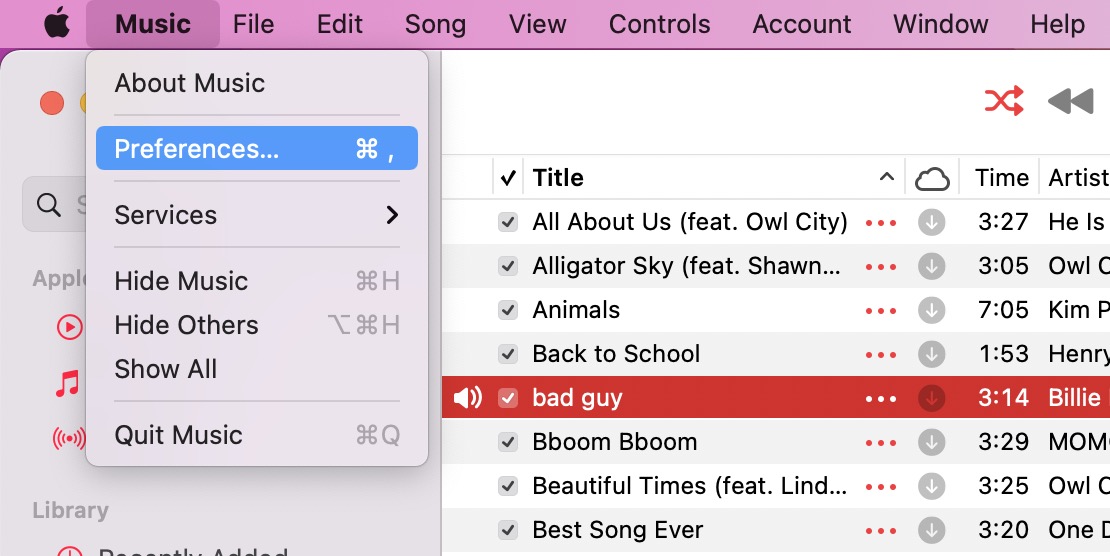
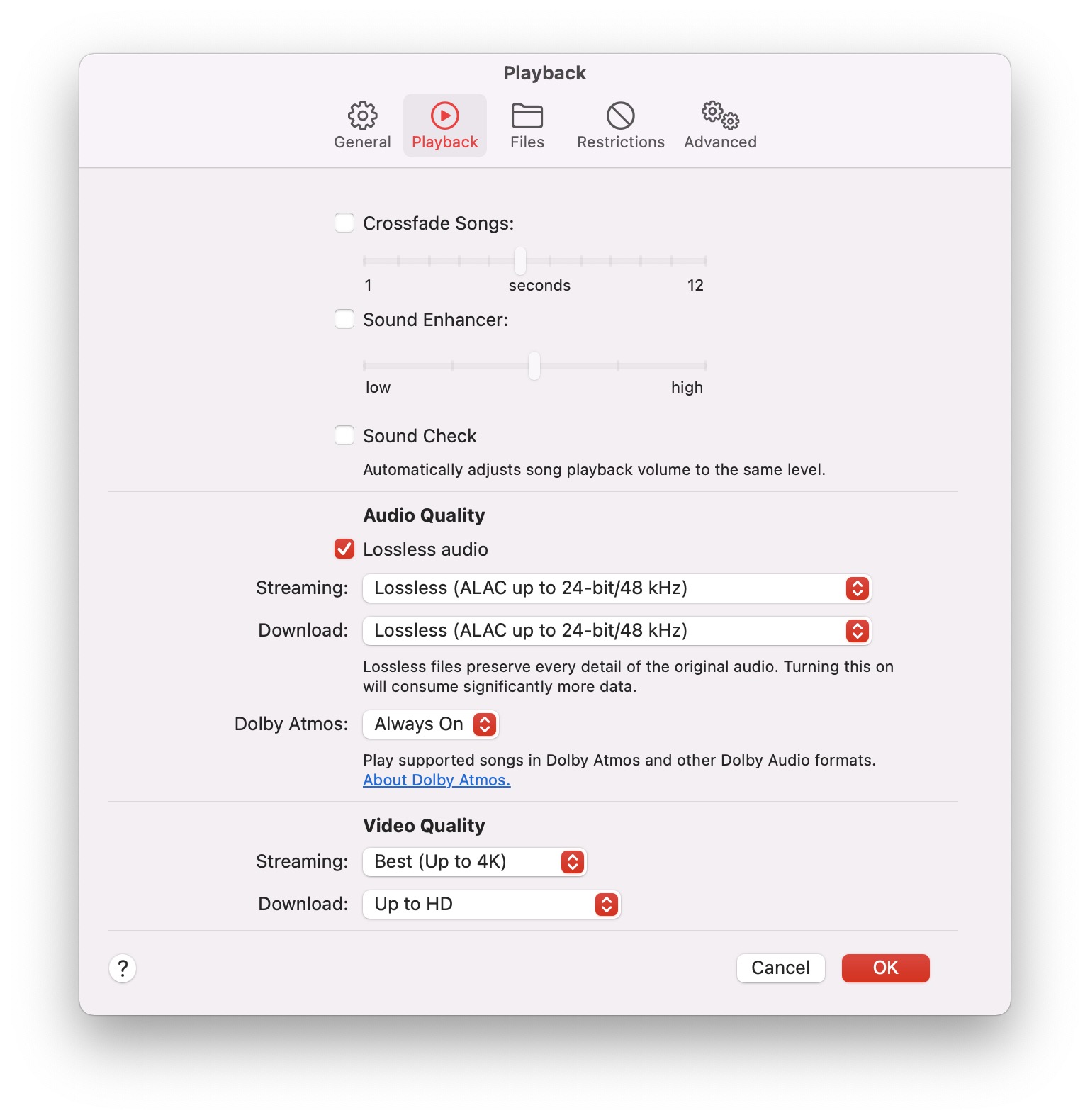
Như vậy là bạn đã có thể trải nghiệm chất lượng âm thanh lossless một cách hoàn toàn miễn phí mà không phải trả thêm bất cứ chi phí nào trên nền tảng dịch vụ Apple Music. Cần lưu ý là chỉ những bài hát nào có hiển thị logo Lossless mới hỗ trợ phát và tải nhạc ở định dạng chất lượng cao.
Chúc bạn thành công xuất sắc với thủ pháp iPhone này nhé ! [commentS][ commentS ]
Source: https://expgg.vn
Category: Thông tin